在macbook air上怎么复制照片到移动硬盘
Posted
tags:
篇首语:本文由小常识网(cha138.com)小编为大家整理,主要介绍了在macbook air上怎么复制照片到移动硬盘相关的知识,希望对你有一定的参考价值。
通常情况下,直接将文件拖入,或者Mac右键点击“拷贝”就可以把MacBook上的照片复制到移动硬盘。但如果你的移动硬盘是NTFS格式,则需要借助ntfs for mac工具。
以下就是将MacBook Air里的照片复制到移动硬盘的方法:
借助ntfs for mac工具
如果您的硬盘文件系统为NTFS文件系统(您可以通过右键点击硬盘>“显示简介”查看),可以借助第三方ntfs for mac工具(赤友NTFS助手)。
第一步:在Mac上下载并安装 NTFS for Mac 读写工具(赤友NTFS 助手)
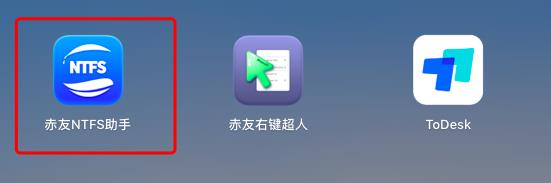
第二步:将NTFS移动硬盘连接到您的Mac。
第三步:硬盘挂载成功后,就可以在Mac上访问NTFS硬盘,读写NTFS文件。
第四步:当Mac可正常“读写”NTFS硬盘时,只需选中Mac里的照片,右键点击“拷贝”,然后粘贴至硬盘就可以了,或者直接将文件拖拽至硬盘。
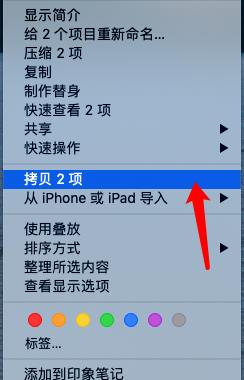
请点击输入图片描述
拓展:
正常情况下,只要将硬盘连接到Mac,都是可以对Mac和硬盘里的文件进行操作的,包括复制照片到移动硬盘。
但很多时候,特别是在使用硬盘时,会遇到“Mac无法复制照片到硬盘”的情况。这背后的主要原因是硬盘为NTFS文件系统,而Mac与之不兼容,不支持此“写入”。因此,您无法从Mac复制照片到移动硬盘。
出现这种情况是因为移动硬盘或 U 盘默认的是使用 Windows 系统下的 NTFS 分区格式,而 Mac 系统原生是不支持这种格式的,也就是为什么一般移动硬盘在Mac系统无法复制照片到硬盘中,只能进行只读功能的原因。
虽然 Mac 系统不提供对 NTFS 分区的存储设备的支持,但是可以借助一些其它第三方软件来把文件拷贝到硬盘或 U 盘中。
这里推荐一款免费的软件名为Mounty11,安装运行之后可以往 NTFS 格式的存储设备中拷贝文件。
当然,网上还有很多这种第三方软件,可以自行百度。
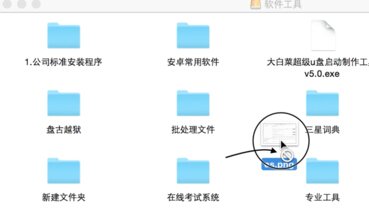
macbook air复制无反应是啥原因
参考技术A 我们在 Mac 上复制的所有内容都存储在称为剪贴板的缓冲区空间中,可以包含任何类型的信息,从文本片段到文件再到图像等。从技术上讲,剪贴板是一个软件,就像任何其他软件一样,是macOS的一部分。这就是为什么它容易受到错误和故障的影响。然而,与其他软件不同的是,剪贴板没有用户界面,因此无法以常规方式与其交互、退出或重新启动它。
以上是关于在macbook air上怎么复制照片到移动硬盘的主要内容,如果未能解决你的问题,请参考以下文章